如何在 Windows 10 中访问您的 Linux (WSL) 文件
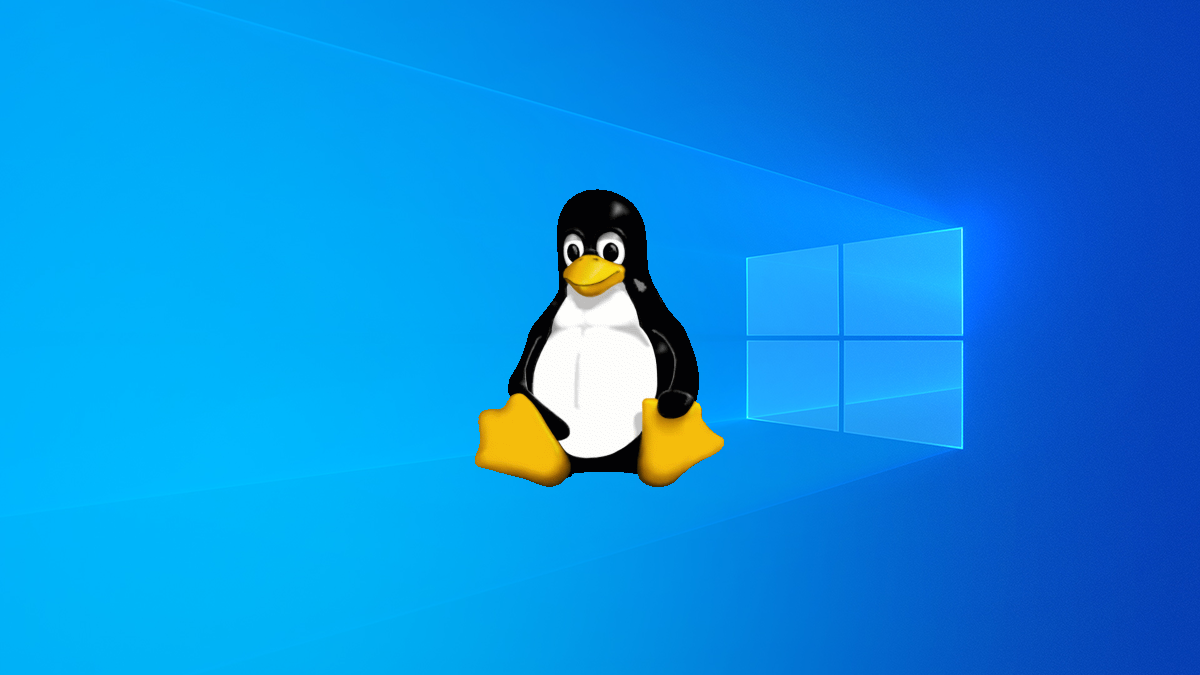
摘要:
启动 Linux 终端并运行命令“explorer.exe”。打开文件资源管理器到该 Linux 发行版的文件夹。或者,在文件资源管理器地址栏中输入“\\wsl$”以访问您的 WSL 文件夹,然后打开所需的分发文件夹。Windows 10 的 2019 年 5 月更新引入了一种简单、安全且官方支持的方式来访问和使用您的 Linux 文件从文件资源管理器和其他应用程序中。以下是获取适用于 Linux 的 Windows 子系统 (WSL) 文件的方法。
与以前的方法不同,这是一种处理 Linux 文件的安全方法! Windows 在后台发挥了一些作用,可以从 Windows 应用程序编辑您的 Linux 文件而不会导致文件权限问题。您仍然不应该在系统上的真实位置修改底层文件。
有两种方法可以访问 Linux 文件。第一,简单的。在要浏览的适用于 Linux 的 Windows 子系统环境中,运行以下命令:
explorer.exe .这将启动显示当前 Linux 目录的文件资源管理器——您可以从那里浏览 Linux 环境的文件系统。
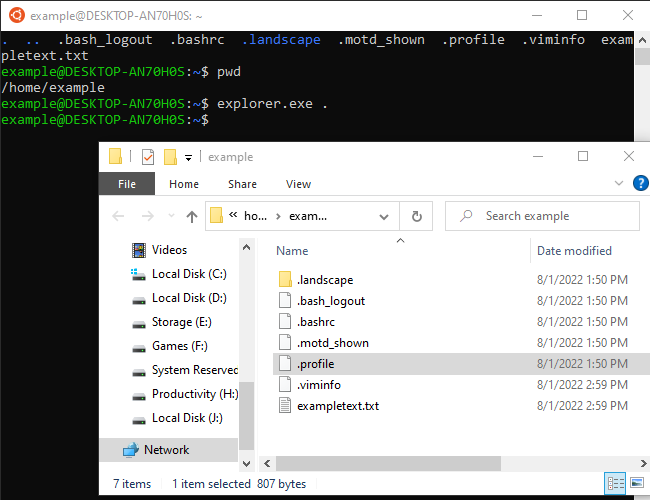
您还可以直接在 \\wsl$ 路径中访问它们。在文件资源管理器或任何其他可以浏览文件的 Windows 应用程序中,导航到以下路径:
\\wsl$您会看到所有已安装的 Linux 发行版的文件夹,这些文件夹就像网络共享一样公开。例如,Ubuntu 22.04 通常位于 \\wsl$\Ubuntu-22.04。
随意创建此文件夹的快捷方式 - 例如,您可以将其拖到文件资源管理器侧栏中的“快速访问”部分。
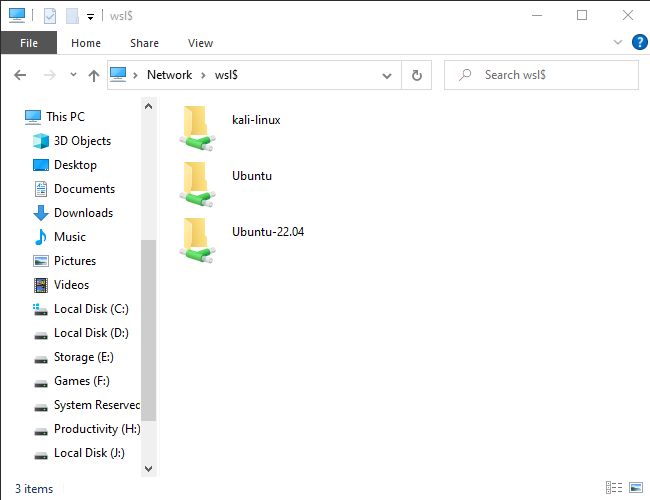
同样,您可以正常修改这些文件,就好像它们是您系统上的任何其他类型的文件一样。使用 Windows 工具修改文件(记事本甚至支持 Unix 行尾!)、在 Linux 文件夹中创建新文件、删除文件或执行任何您喜欢的操作。 Windows 将确保不会出现任何问题,并且文件的权限会得到正确更新。
